Steam 作为玩家常用的游戏平台,在下载或安装游戏过程中,不少用户会遇到 “下载安装路径无效”“安装错误” 等提示,例如 “目标文件夹不存在”“无法写入路径” 等,导致游戏无法正常安装。这类问题多由安装路径包含特殊字符、磁盘权限不足或 Steam 库配置异常引发,以下 4 个实用方法,可快速解决此类难题。
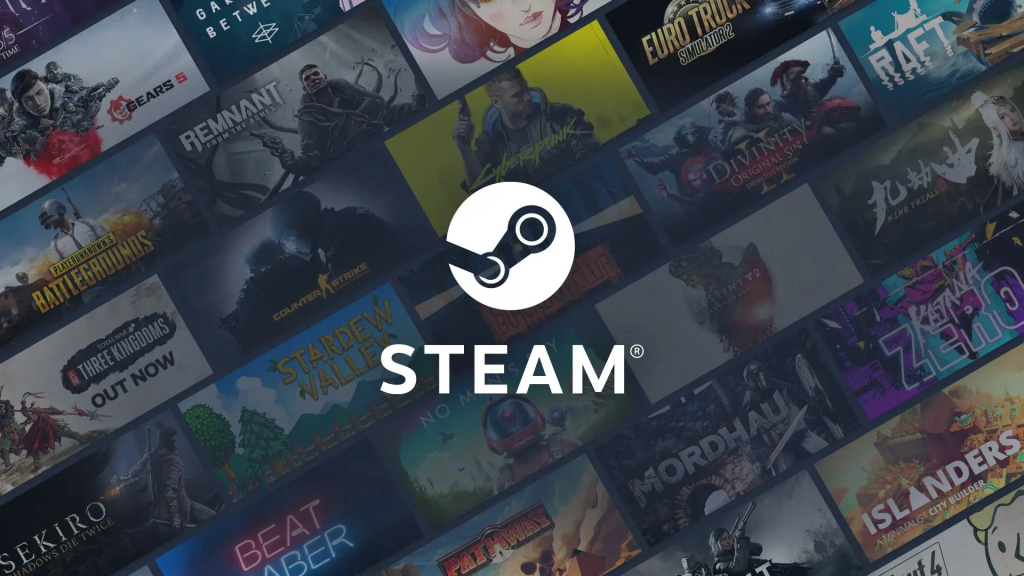
steam下载安装路径无效/安装错误怎么办?最新解决方法
一、检查安装路径,规避中文与特殊字符
Steam 不支持包含中文、空格或特殊符号的安装路径,这是引发 “路径无效” 的最常见原因,操作步骤如下:
- 若原安装路径为 “D:\ 游戏 \Steam”“E:\Steam Games” 这类含中文或空格的格式,需修改为纯英文路径,例如 “D:\Steam”“E:\SteamLibrary”;
- 右键新建文件夹用于存放游戏时,确保文件夹名称无中文(如用 “Games” 替代 “游戏”),同时避免使用 “!”“@” 等特殊符号;
- 打开奇游加速器,搜索 “Steam” 并选择合适节点进行一键加速,为后续安装操作提供稳定网络环境。
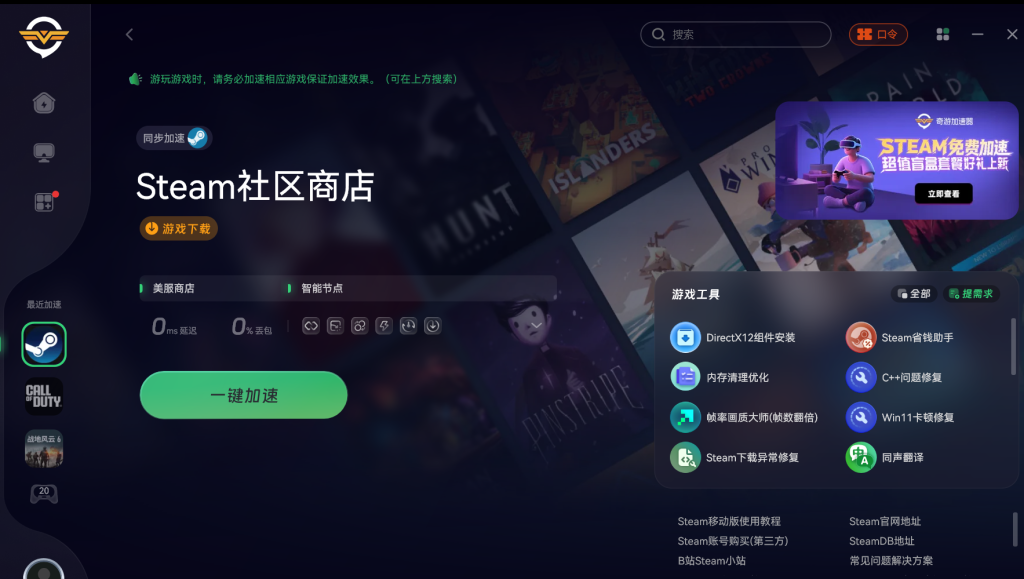

二、修复磁盘权限,保障文件可读写(解决 “无法写入” 错误)
磁盘权限不足会导致 Steam 无法在目标路径中写入安装文件,具体修复步骤如下:
- 右键点击安装路径所在的磁盘(如 D 盘),选择 “属性”,在弹出窗口中切换至 “安全” 选项卡;
- 在 “组或用户名” 列表中,找到当前登录的用户名(如 “Administrator”),查看该用户的 “权限” 列表是否勾选 “完全控制” 和 “写入” 选项;
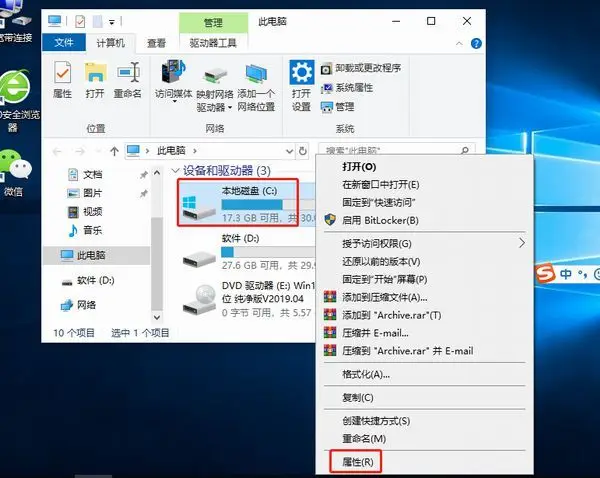
三、重新添加 Steam 库文件夹(解决库配置异常问题)
Steam 库文件夹配置错误会直接提示 “路径无效”,需通过重新设置库路径解决:
- 打开 Steam 客户端,点击左上角 “Steam” 选项,在下拉菜单中选择 “设置”,在左侧设置列表里点击 “下载”;
- 在 “下载” 设置界面中,点击 “Steam 库文件夹” 选项,若原有的库路径显示 “无效”,点击右侧 “移除” 按钮删除失效路径;
- 点击 “添加库文件夹”,在弹出的文件浏览器中选择提前创建好的纯英文文件夹(如 “D:\SteamLibrary”),点击 “选择”,将该文件夹设为新的 Steam 安装库路径。
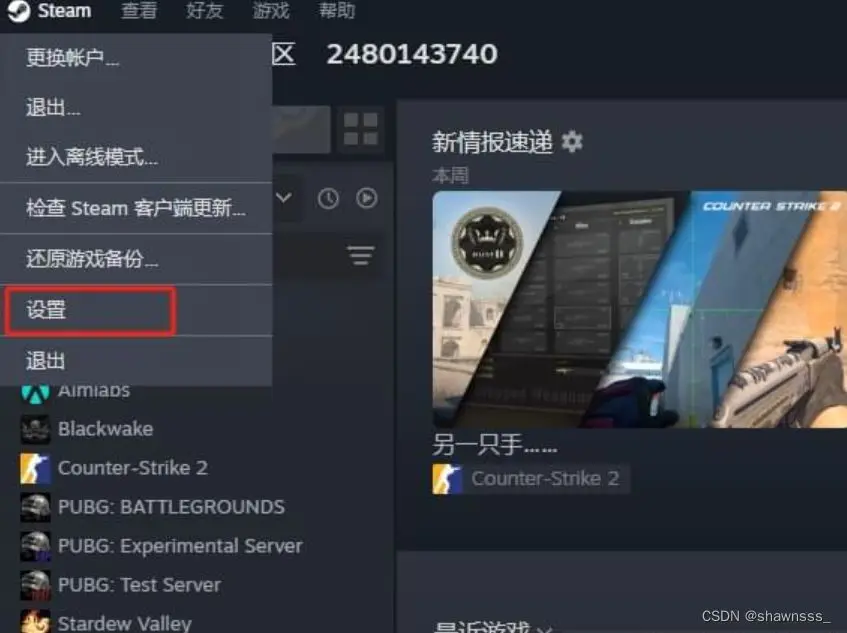
四、验证磁盘错误并清理缓存(解决各类 “安装错误”)
磁盘坏道或 Steam 缓存冗余也可能引发安装失败,操作步骤如下:
- 右键点击安装游戏所需的磁盘,选择 “属性” 并切换至 “工具” 选项卡,点击 “检查” 按钮,在弹出窗口中勾选 “扫描驱动器”,系统将自动修复磁盘错误(此过程无需重启电脑,扫描完成后即可继续操作);
- 返回 Steam “设置 – 下载” 界面,点击 “清除下载缓存” 选项,弹出确认提示后点击 “确定”,缓存清理完成后重启 Steam;
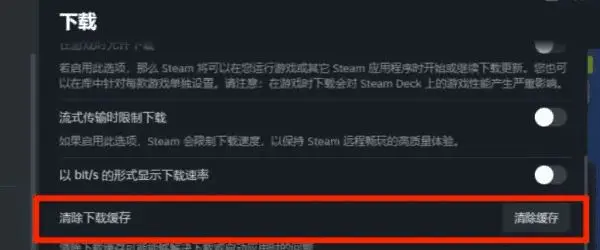
以上就是steam下载安装路径无效/安装错误怎么办?最新解决方法。




